Windows 11de parlaklığı ayarlamanın 8 yolu

Windows 11 cihazındaki parlaklığın ayarlanması için pratik bilgiler. Parlaklık kısayol tuşları ve ayarlama yöntemleri hakkında detaylar.
Bir web sayfasını okumayı denediniz ve yazı tipi boyutu çok küçük olduğu için gözlerinizi kısmak zorunda kaldınız mı? Çözünürlüklerin ve ekran boyutlarının birleşimi bazen web sayfalarındaki metnin okunmasını zorlaştıran tuhaf eşleşmelere neden olabilir. Soru şudur: Tarayıcımdaki metni kalıcı olarak nasıl büyütebilirim? Cevap, kullandığınız web tarayıcısına bağlı olarak oldukça farklılık gösterir. Google Chrome, Microsoft Edge, Mozilla Firefox ve Opera'da metni nasıl büyüteceğinizi öğrenmek için okumaya devam edin:
İçindekiler
Windows'ta web tarayıcıları için yakınlaştırma ve yazı tipi boyutu
Bu eğitimde, web sayfalarında yalnızca yazı tipi boyutunu artırma ihtiyacını ele alıyoruz. Yazımızda yer alan tüm web tarayıcıları için Zoom işlevini kullanarak tüm sayfanın boyutunu değiştirebilirsiniz . Tüm tarayıcılar için standart yöntem klavyeyi kullanmaktır: Yakınlaştırmak ve işleri büyütmek için Artı işareti (+) ile birlikte basılan CTRL veya uzaklaştırmak ve işleri küçültmek için Eksi işareti (-) ile birlikte CTRL basılır.
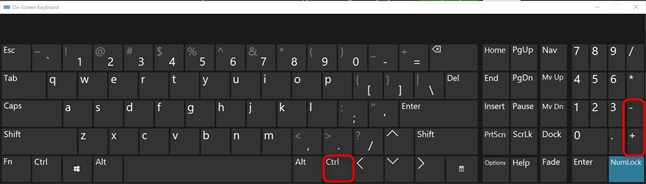
Ctrl ve + veya - işaretine basarak yakınlaştırın ve uzaklaştırın
Alternatif olarak, klavyedeki CTRL tuşuna basmaya devam edin ve ardından işleri büyütmek veya küçültmek için farenizdeki kaydırma tekerleğini kullanın. Bu Yakınlaştır / Uzaklaştır yönteminin dezavantajı, sayfadaki her şeyin boyutunun artmasıdır. Metni daha kolay okumak için yalnızca yazı tipi boyutunu artırmak istiyorsanız, aşağıda açıklanan yöntemler ihtiyacınız olanlardır. Google Chrome ile başlayalım ve diğer tarayıcılarla devam edelim.
İPUCU: Web tarayıcınızı tam ekran modunda çalıştırmayı tercih ediyorsanız, Chrome ve diğer tarayıcıları (Edge, Firefox ve Opera) tam ekrana nasıl yerleştireceğinize ilişkin kılavuzumuzu okuyun .
Google Chrome'da metni nasıl büyütebilirim?
Google Chrome, web sayfalarında kullanılan yazı tipi boyutunu değiştirmeyi kolaylaştırır. İlk olarak, tarayıcı penceresinin sağ üst köşesinde üç dikey nokta bulunan düğme olan "Google Chrome'u özelleştir ve kontrol et" seçeneğine tıklayın veya dokunun . Menüden Ayarlar'ı seçin.
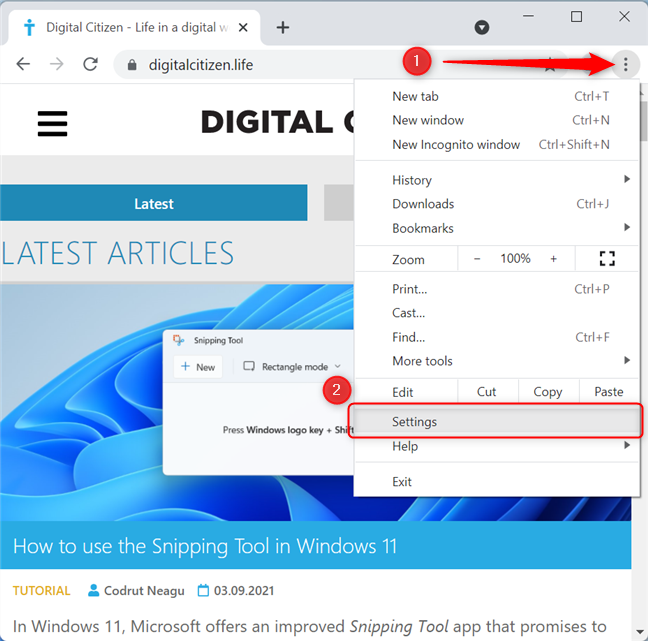
Google Chrome menüsünü Özelleştir ve kontrol et'i açın ve Ayarlar'ı seçin.
Açılan Ayarlar sayfasında Görünüm'e (sayfanın sol tarafı) tıklayın veya Görünüm bölümünü görene kadar aşağı kaydırın . Geçerli metin boyutu, Yazı Tipi Boyutu ayarının sağındaki bir kutuda görüntülenir . Açılır listeyi açmak ve web sayfalarına uygulamak istediğiniz yeni boyutu seçmek için o kutuya tıklayın veya dokunun: Çok büyük , Büyük , Orta , Küçük veya Çok küçük .
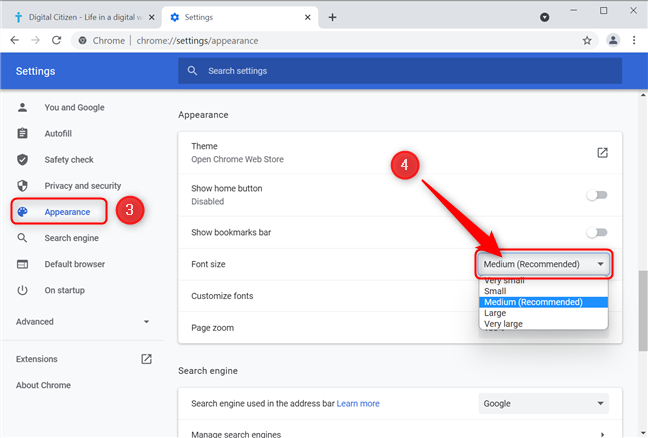
Google Chrome'da yazı tipi boyutunu değiştirin
İPUCU: Google Chrome'da metin boyutunu normale döndürmek için Orta öğesini seçmeniz yeterlidir .
Değişiklik hemen web sitelerine uygulanır.
Microsoft Edge'de yazı tipi boyutunu nasıl değiştirirsiniz?
Microsoft Edge'de metni büyütmek için önce sağ üst köşedeki "Ayarlar ve daha fazlası" düğmesine (üç yatay noktalı düğme) dokunmanız veya basmanız gerekir . Ardından, Ayarlar'a tıklayın .
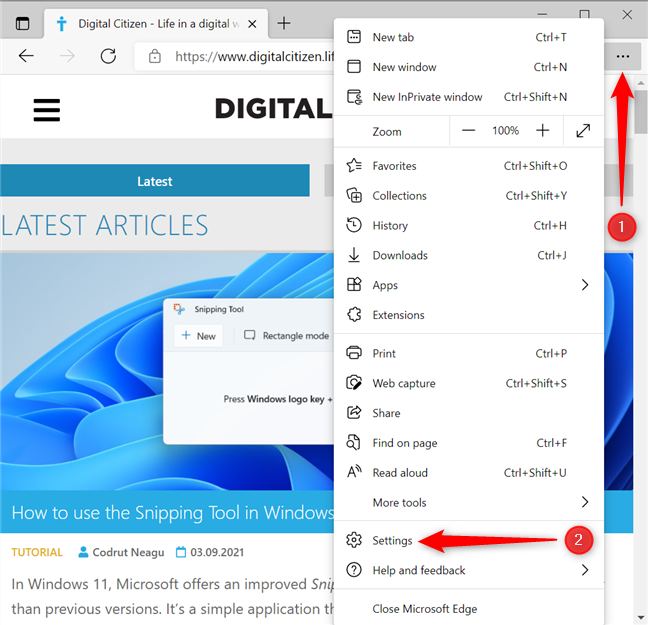
İlk önce, Microsoft Edge menüsünde Ayarlar'ı seçin.
Bu adımdan sonra, ekran ve pencere boyutunuza bağlı olarak prosedür biraz farklıdır.
1. Microsoft Edge Ayarlarında sol bölmeyi görebiliyorsanız
Sol bölmedeki Görünüm'e tıklayın veya dokunun . Ardından, sağ bölmede, sayfanın en altına, Yazı Tipleri seçeneğine gidin . Yazı tipi boyutu metninin yanında , metnin geçerli boyutunu gösteren kutuya tıklayın veya dokunun.
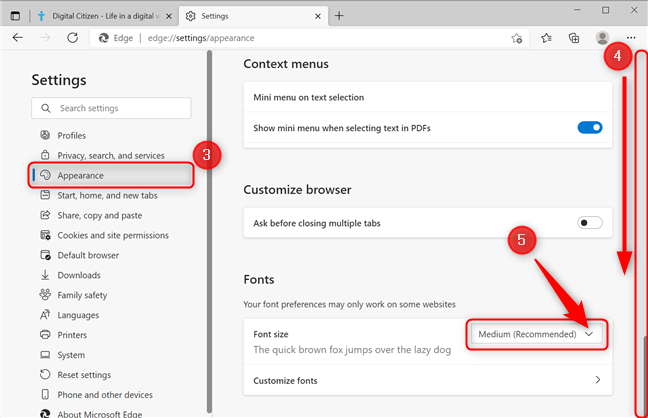
Yazı tipi boyutunu büyütmek için Görünüm'e gidin
Bu, metnin istediğiniz boyutunu seçebileceğiniz bir açılır menü açar. Boyutu seçtikten sonra, ayarın ihtiyaçlarınıza uygun olup olmadığını kontrol etmek için göz atmak istediğiniz web sitesine gidin.
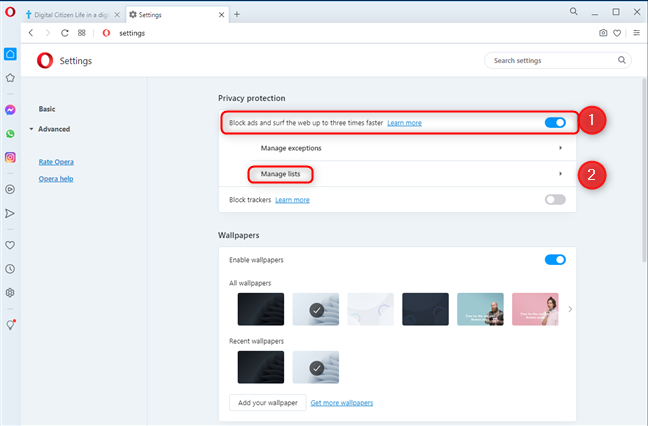
Microsoft Edge'de yazı tipi boyutunu değiştirin
2. Microsoft Edge Ayarları sekmesinde sol bölme açık değilse
Kullanılabilir ekran alanı yeterince büyük olmadığında, tarayıcı menüyü otomatik olarak gizler. Pencerenin sol üst köşesinde bulunan “menü” düğmesini (üç yatay çizgili) bulun ve tıklayın veya üzerine dokunun. Sol bölme şimdi görünür.
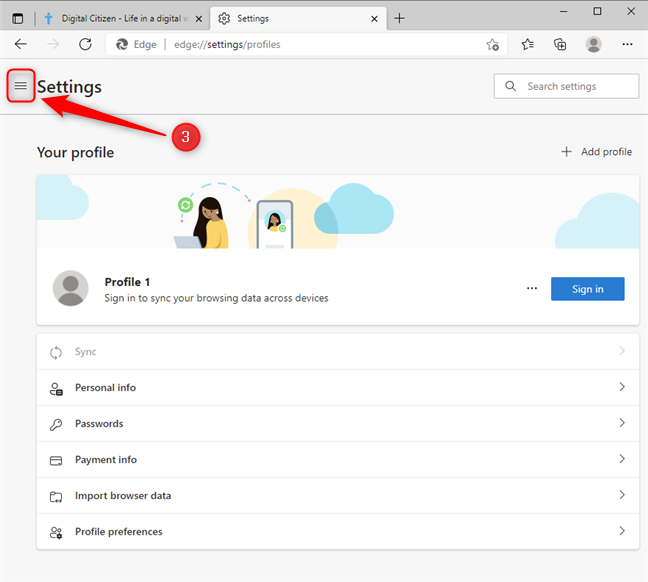
Microsoft Edge Ayarları sekmesindeki menü düğmesine tıklayın veya dokunun
Ardından, "Görünüm" e tıklayın . Metni tıkladıktan sonra sol bölme kaybolur.
Görünüm Seç
Sağ bölmede, sayfanın en altına, Yazı Tipleri seçeneğine gidin . Yazı tipi boyutu metninin yanında , metnin geçerli boyutunu gösteren kutuya tıklayın veya dokunun.
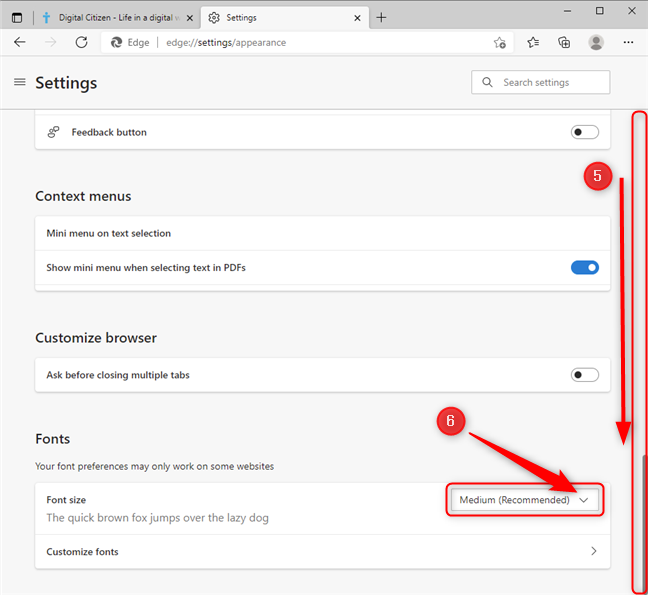
Microsoft Edge'de yazı tipi boyutunu değiştirin
Bu, metnin istediğiniz boyutunu seçebileceğiniz açılır menüyü açar. Size en uygun bedeni seçin. Seçeneği seçtiğiniz anda ayarlar uygulanır. Şimdi, göz atmak istediğiniz web sayfasına geri giderek boyutu kontrol edin.
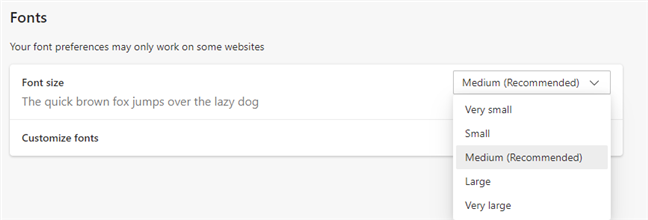
Edge'de yazı tipi boyutunu değiştirme seçenekleri
Mozilla Firefox'ta metni nasıl büyütebilirim?
Mozilla Firefox, yazı tipi boyutlarıyla başa çıkmak için iki farklı yaklaşıma sahiptir. Biri tarayıcının Yakınlaştırma işlevini kullanır ve etkisini metinle sınırlamanıza izin verir ( Yalnızca Yakınlaştır Metni ). İkinci yöntem, minimum yazı tipi boyutunu ayarlamaktır.
1. Yakınlaştırma işlevini kullanarak metni Firefox'ta büyütme
İlk yöntem için , pencerenin sağ üst köşesindeki (hamburger düğmesi) “Uygulama Menüsünü Aç” a dokunmanız veya tıklamanız ve ardından Ayarlar'ı seçmeniz gerekir.
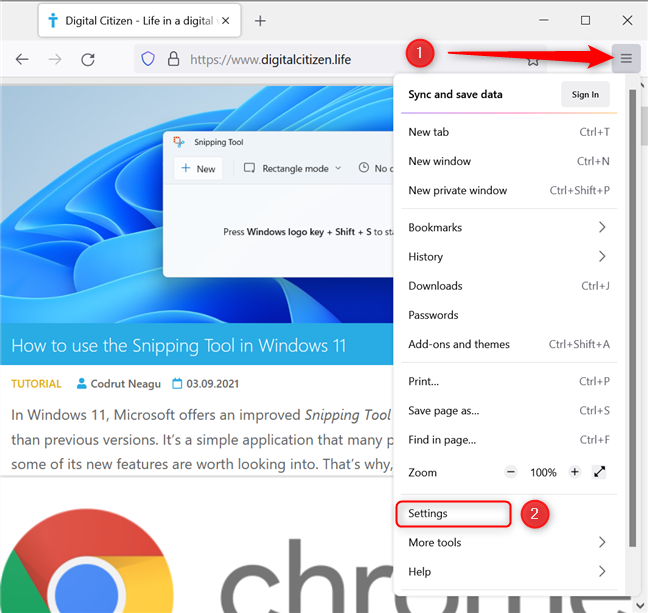
Firefox'ta Uygulama Menüsünü Aç düğmesini bulun ve basın
Ardından, “Dil ve Görünüm” bölümüne gidin. Yakınlaştır alt bölümünde , yanındaki onay kutusuna tıklayarak veya dokunarak Yalnızca Metni Yakınlaştır'ı etkinleştirin .
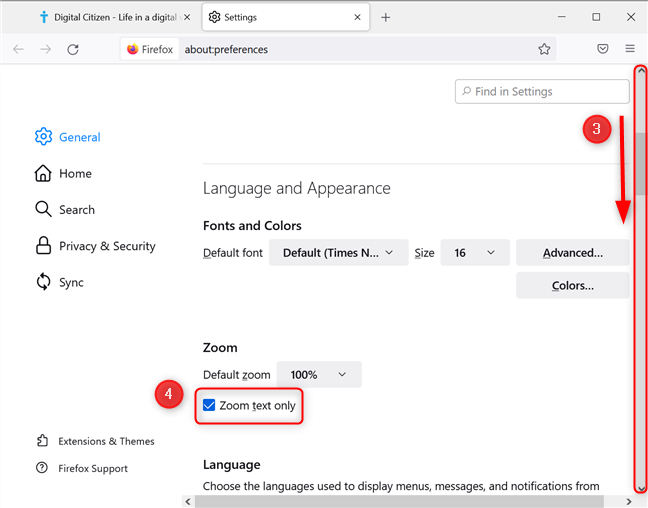
Yalnızca Yakınlaştırma Metni Mozilla Firefox'ta Ayarlayın
Artık web sayfalarının yazı tipi boyutunu değiştirmek için Yakınlaştır komutlarını kullanabilirsiniz. Yazı tipini artırmak için CTRL ve + tuşlarına , azaltmak için CTRL ve - tuşlarına basın . Alternatif olarak, boyutu değiştirmek için farenizin kaydırma tekerleğini döndürürken klavyedeki CTRL tuşuna basmaya devam edin.
2. Minimum yazı tipi boyutunu ayarlayarak metni Firefox'ta büyütme
İkinci yöntem, Firefox seçeneklerinde etkinleştirilebilir. Sağ üst köşedeki “Uygulama Menüsünü Aç” düğmesine (üç yatay çizgi) basın. Açılan menüden Ayarlar'ı seçin .
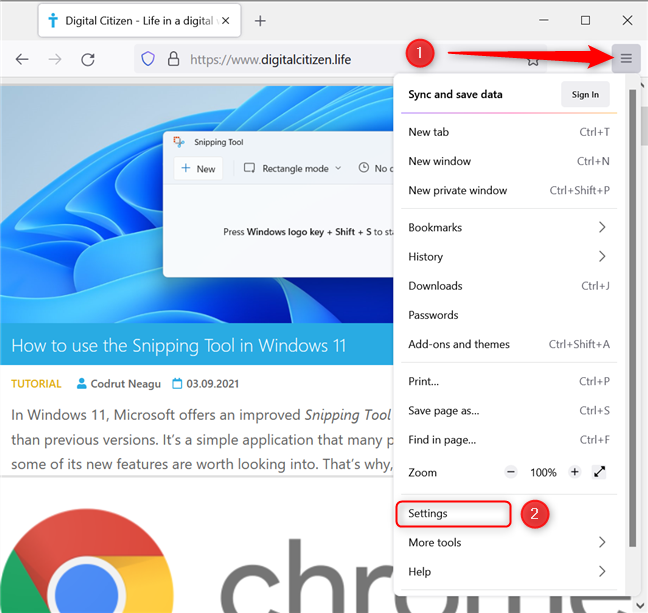
Firefox'ta Ayarları Aç
Ardından, “Dil ve Görünüm” bölümüne gidin. Yazı Tipleri ve Renkler alt bölümünde Gelişmiş düğmesine basın.
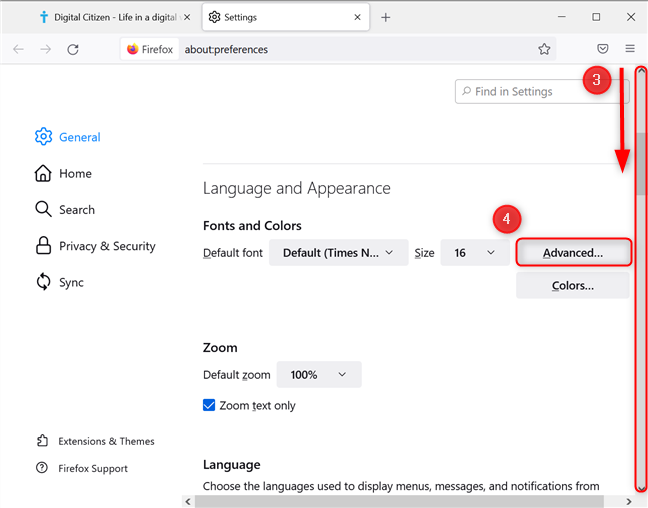
Gelişmiş Yazı Tipleri ve Renkler ayarlarını açın
Bu, Minimum yazı tipi boyutu açılır listenizin olduğu bir açılır menü açar . Üzerine tıklayın veya üzerine dokunun ve okumayı sizin için konforlu hale getiren minimum yazı tipi boyutunu seçin. Herhangi bir değişikliği geri almak istiyorsanız, Yok seçeneğini belirleyin .
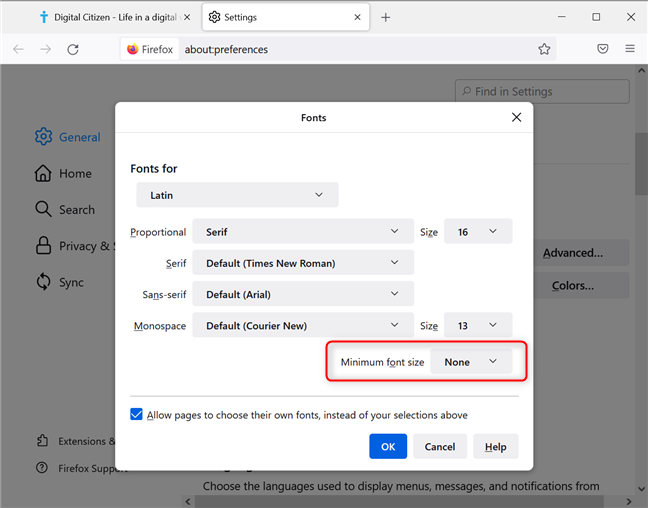
Mozilla Firefox'ta Minimum yazı tipi boyutunu ayarlayın
Bittiğinde , ayarlarınızı kaydetmek için Tamam'a basın.
Opera'da yazı tipi boyutu nasıl değiştirilir
Sol üst köşedeki “Opera'yı özelleştir ve kontrol et” (O düğmesi) üzerine tıklayarak veya dokunarak Opera menüsünü açın . Ardından, Ayarlar'ı seçin . Alternatif olarak, aynı sonuç için Alt + P tuşlarına da basabilirsiniz .
Opera'da Ayarları Aç
Ayarlar sayfası yeni bir sekmede açılır . Görünüm bölümünü ve Yazı tipi boyutu girişini görene kadar aşağı kaydırın . Bu girişin sağında mevcut yazı tipi boyutunu görürsünüz. Açılır listeyi açmak için yazı tipi boyutuna tıklayın veya dokunun. Web sayfalarına uygulamak istediğiniz yeni boyutu seçin: Çok büyük , Büyük , Orta , Küçük veya Çok küçük .
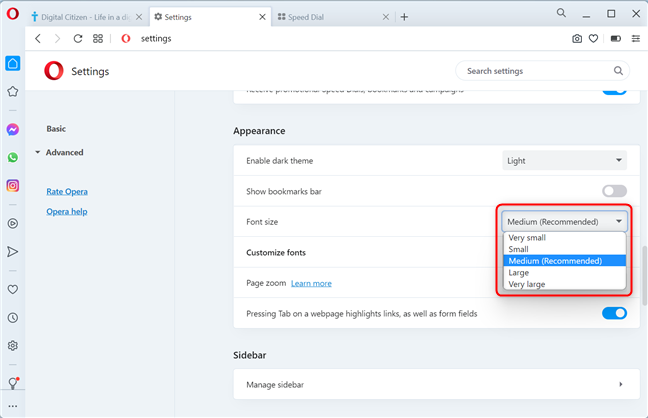
Opera'da yazı tipi boyutunu değiştirme
Değişiklik, mevcut tüm web sayfalarına ve Opera'da açtığınız yeni sayfalara anında uygulanır.
Tarayıcınız için yazı tipi boyutunu artırmayı başardınız mı?
Bu öğreticiyi izlerseniz, Windows için büyük web tarayıcılarında web sayfaları için yazı tipi boyutunu ayarlamak nispeten basittir. Şimdi size en uygun metin boyutunu seçmek kalıyor. Sonuçtan memnunsanız aşağıdaki yorum bölümünde bize bildirin. Ayrıca, herhangi bir sorunuz varsa, bizimle iletişime geçmekten çekinmeyin.
Windows 11 cihazındaki parlaklığın ayarlanması için pratik bilgiler. Parlaklık kısayol tuşları ve ayarlama yöntemleri hakkında detaylar.
Windows 10 ve Windows 11
Windows 10
Eğer Samsung telefonunuzda Galaxy AI özelliğini artık kullanmanıza gerek kalmadıysa çok basit bir işlemle kapatabilirsiniz. İşte Samsung telefonlarda Galaxy AI'yı kapatma talimatları.
Instagram'da herhangi bir AI karakteri kullanmanıza gerek yoksa, onu da hızlıca silebilirsiniz. İşte Instagram'da yapay zeka karakterlerini kaldırma rehberi.
Excel'de delta sembolü, Excel'de üçgen sembolü olarak da bilinir, istatistiksel veri tablolarında, artan veya azalan sayıları veya kullanıcının isteğine göre herhangi bir veriyi ifade etmek için çok kullanılır.
Kullanıcılar, tüm sayfaların görüntülendiği bir Google E-Tablolar dosyasını paylaşmanın yanı sıra, bir Google E-Tablolar veri alanını paylaşmayı veya Google E-Tablolar'da bir sayfayı paylaşmayı seçebilirler.
Kullanıcılar ayrıca istedikleri zaman hem mobil hem de bilgisayar sürümlerinde ChatGPT hafızasını kapatmayı özelleştirebiliyorlar. ChatGPT depolamayı devre dışı bırakma talimatlarını aşağıda bulabilirsiniz.
Varsayılan olarak Windows Update güncellemeleri otomatik olarak kontrol eder ve ayrıca son güncellemenin ne zaman olduğunu da görebilirsiniz. Windows'un en son ne zaman güncellendiğini nasıl göreceğinize dair talimatlar aşağıdadır.
Temel olarak iPhone'da eSIM silme işlemini de takip etmemiz oldukça basit. İşte iPhone'da eSIM'i kaldırma talimatları.
iPhone'da Live Photos'u video olarak kaydetmenin yanı sıra, kullanıcılar iPhone'da Live Photos'u Boomerang'a çok basit bir şekilde dönüştürebilirler.
Birçok uygulama, FaceTime görüşmesi yaptığınızda otomatik olarak SharePlay özelliğini etkinleştiriyor; bu da yanlışlıkla yanlış bir düğmeye basmanıza ve yaptığınız görüntülü görüşmeyi mahvetmenize neden olabilir.
Tıkla Yap'ı etkinleştirdiğinizde, özellik çalışır ve tıkladığınız metni veya resmi anlar ve ardından ilgili bağlamsal eylemleri sağlamak için yargılarda bulunur.
Klavye arka ışığını açmak, klavyenin parlamasını sağlayarak, düşük ışık koşullarında çalışırken kullanışlı olabilir veya oyun köşenizin daha havalı görünmesini sağlayabilir. Dizüstü bilgisayar klavye ışıklarını açmanın 4 farklı yolunu aşağıdan seçebilirsiniz.
Windows 10'da Güvenli Mod'a girmenin birçok yolu vardır, Windows'a giremiyorsanız ve giremiyorsanız. Bilgisayarınızı başlatırken Windows 10 Güvenli Mod'a girmek için lütfen WebTech360'ın aşağıdaki makalesine bakın.
Grok AI, kişisel fotoğrafları yeni stillere dönüştürecek şekilde AI fotoğraf üretecini genişletti; örneğin ünlü animasyon filmleriyle Studio Ghibli tarzı fotoğraflar yaratıldı.
Google One AI Premium, kullanıcıların kaydolup Gemini Advanced asistanı gibi birçok yükseltilmiş özelliği deneyimlemeleri için 1 aylık ücretsiz deneme süresi sunuyor.
Apple, iOS 18.4 sürümünden itibaren kullanıcıların Safari'de son aramaların gösterilip gösterilmeyeceğine karar vermelerine olanak tanıyor.
















